SIMカードにかかったロックを解除したい
Q. 質問
SIMカードにロックがかかってしまいました。ロックの解除方法を教えてください。
A. 回答
ロックには2種類あり、対処方法が異なります。詳細は下記を確認してください。
-
WAN接続で使用するSIM(Subscriber Identity Module)カードにSIM PIN設定を行うと、解除しない限りWAN接続できないようにすることができます。
ただし、解除する際にSIM PINの入力を3回間違うと「SIM PINロック」がかかり、使用することができなくなります。
「SIM PINロック」がかかった場合は解除するためのPUK(Personal Unblocking Key)コードを発行し、そのPUKコードを入力することで再びSIMカードを使用できるようになります。
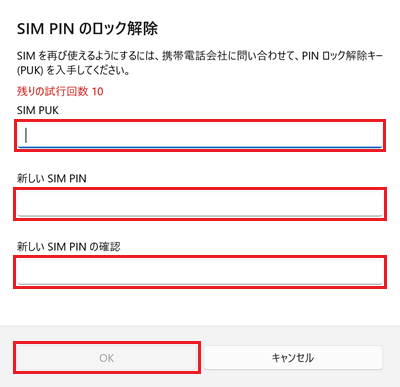
-
PUKコードも誤って10回間違えてしまうと「SIMロック」状態となりお手元では解除して使用することができなくなります。
「SIMロック」がかかった場合はSIMカードを送付していただく「SIMロック解除依頼」が必要となります。
SIM PINロックの場合
1. PUKコードを発行する
-
VAIOオリジナルSIMをご利用の場合
以下の情報を用意し、VAIOサポートセンターへお問い合わせください。-
お客様の氏名(ご本人様確認のため)
-
電話番号(ご本人様確認のため)
-
折り返し先電話番号(PUKキー発行後にご連絡するため)
-
SIMの電話番号(020から始まるもの)
※PUKコードの発行手配は平日9:00~18:00のみ可能なため、日にちや時間によっては発行できるのは翌日や週明けとなる可能性があります。
他社製のSIMカードをご利用の場合
ご利用のSIMカードの発行元へお問い合わせし、PUKコードを発行していただいてください。 -
-
PUKコードが発行されるまでお待ちください。
2. PUKコードを入力する
PUKコードが発行されましたら、以下の操作を実施します。
※Windows 11の場合の手順です。
-
「設定」を開きます。
-
「ネットワークとインターネット」をクリックします。
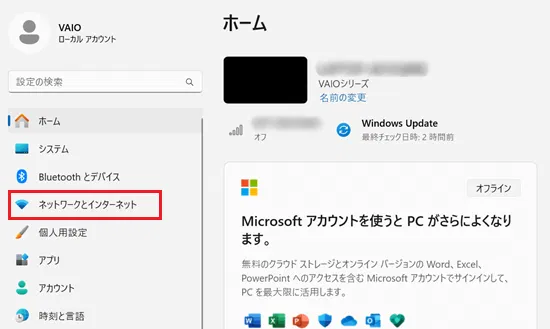
-
「ネットワークとインターネット」画面が表示されましたら「携帯電話」をクリックします。
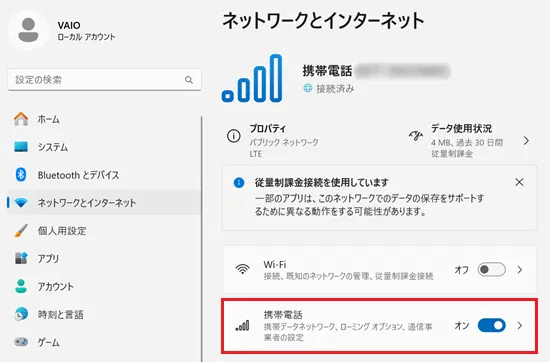
-
「携帯電話」画面が表示されましたら、画面右側をスクロールして「その他の携帯ネットワーク設定」項目の「携帯電話会社の設定」をクリックします。
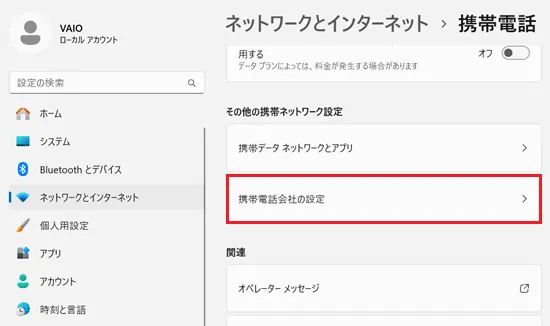
-
「オペレーター設定」画面が表示されましたら、画面右側をスクロールして「セキュリティ」の右にある「SIM PIN のロック解除」をクリックします。
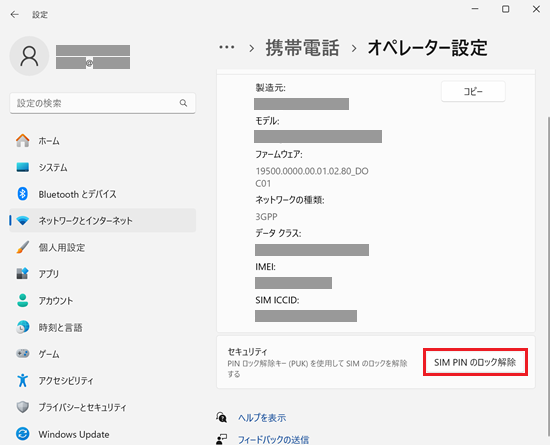
-
「SIM PIN のロック解除」画面が表示されましたら、発行された「PUKコード」(数字8桁)を入力し、必要に応じて新しいSIM PINも入力し「OK」をクリックしてください。
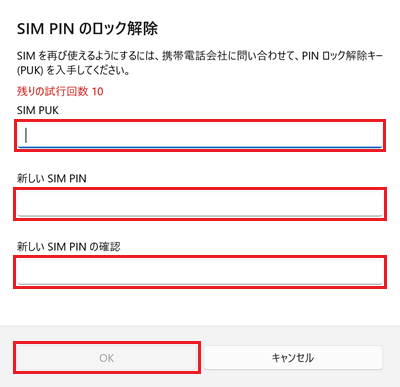
操作は以上です。SIMカードを利用した接続ができるか確認してください。
無線WAN機能の設定をし直す場合は以下の関連FAQを参照してください。
SIMロックの場合
-
PUKコードを10回誤って入力した場合は「SIMロック」がかかります。
-
解除をご依頼いただく場合、別途手数料3,300円(税込)が発生いたします。
-
VAIOサポートセンターへお問い合わせください。
-
SIMカードの送付が必要となるため、以下ウェブサイトから「VAIOオリジナル LTEデータ通信SIMカード回収キット」のご準備をお願いします。